PS怎么设计扁平化的奖杯小图标?
现在扁平化的图形很受欢迎,想要设计一款扁平化的奖杯插画或者图标,该怎么设计呢?下面我们就来看看详细的教程。
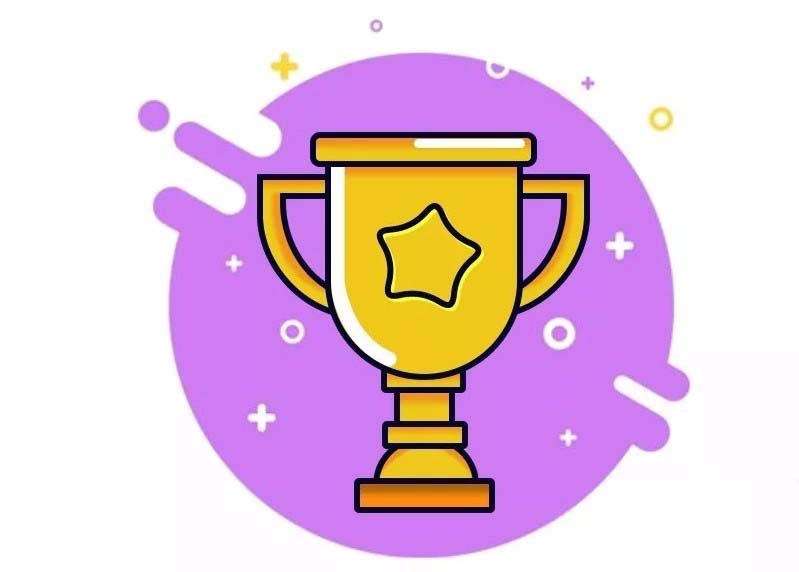
1、新建文件,给背景填充你喜欢的颜色
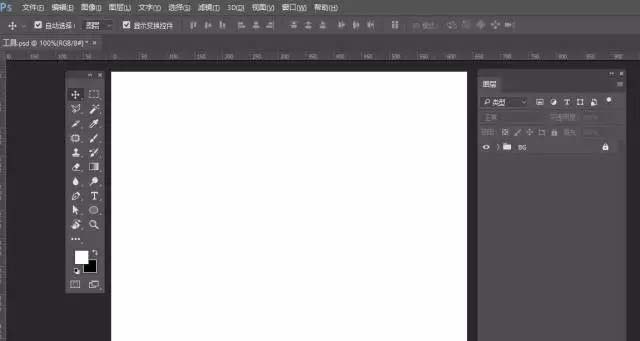
2、选择圆角矩形工具,设置描边,设置填充,调整圆角大小
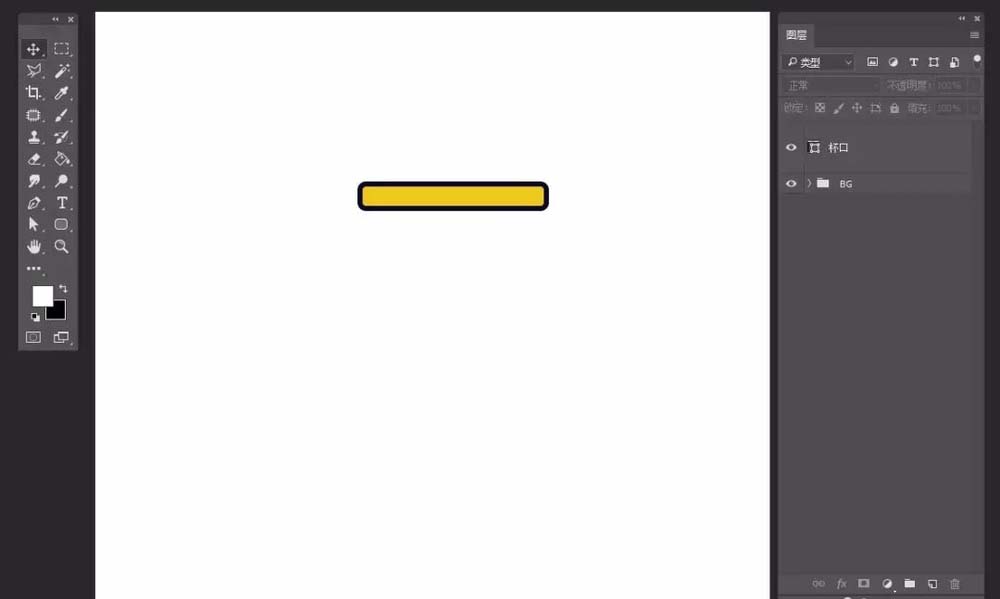
3、画杯体,选择圆角矩形工具,设置描边,设置填充,调整圆角大小
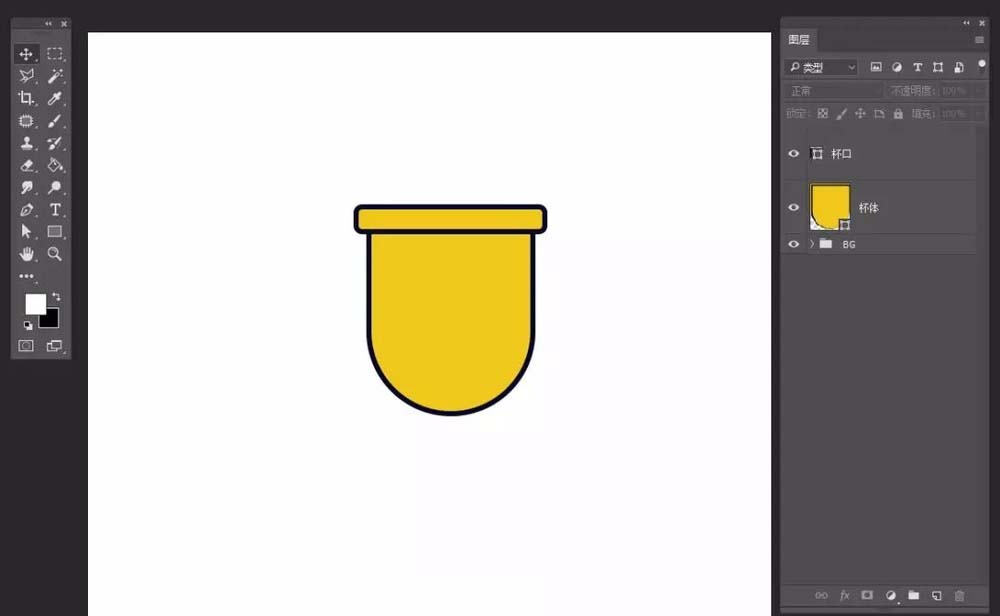
4、画杯耳,选择圆角矩形工具,设置描边,设置填充,调整圆角大小,如图
PS:用到路径操作,不了解的可以看看前面的案例教程,先画一个,再复制,翻转就得到另一个了

5、画底托,选择圆角矩形工具,设置描边,设置填充,调整圆角大小
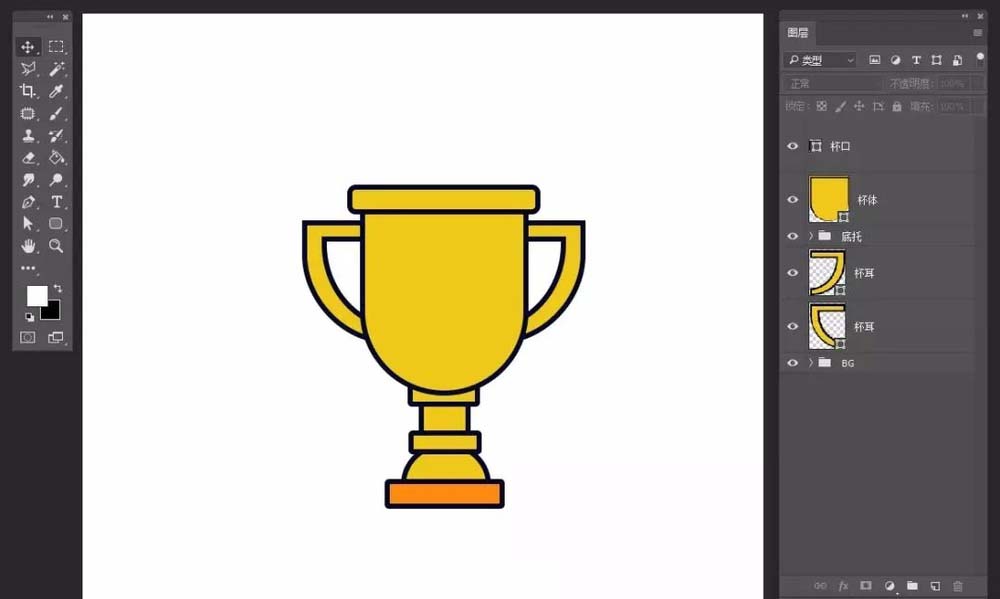
6、添加投影,保存导出
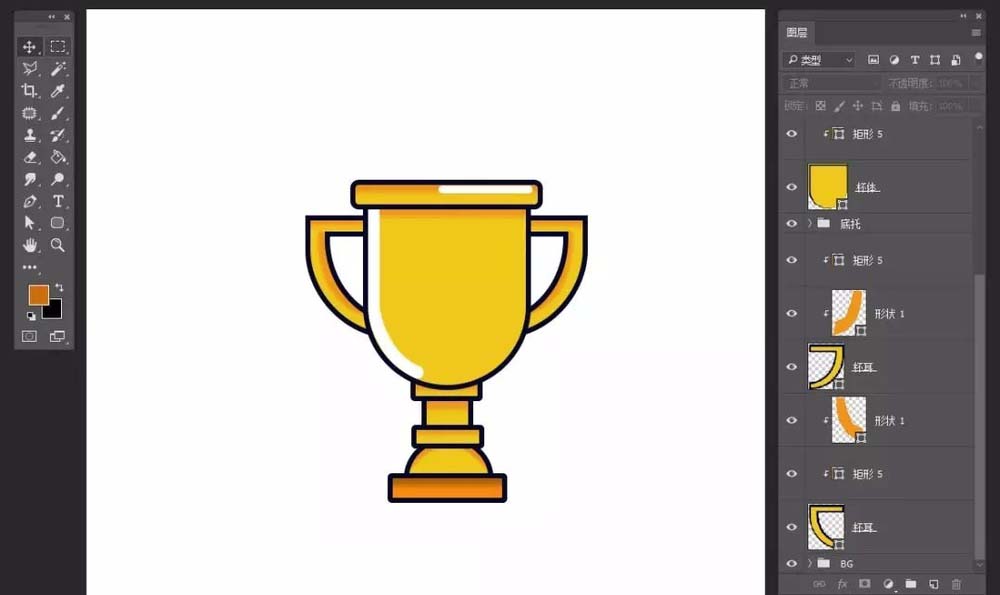
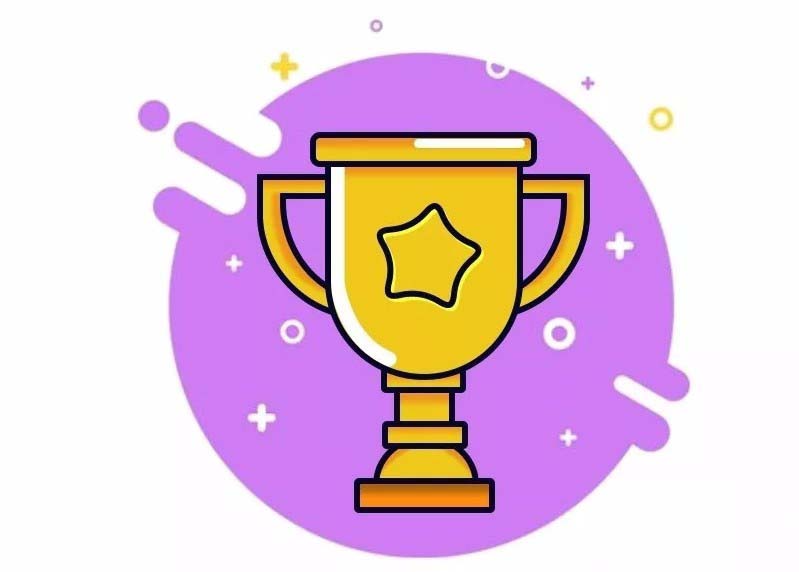
以上就是ps设计扁平化奖杯图标的教程,希望大家喜欢,请继续关注PSD素材网(www.PSD.cn)。
-

PS怎么绘制一个滑稽的qq表情? PS绘制表情的教程
2022-10-04 17
-

PS怎么将水墨画做成瓷砖壁画效果?
2022-10-04 7
-

PS怎么设计通透的圆角矩形相框? PS给图片添加相框的教程
2022-10-04 16
-

PS中怎么设计大红喜庆的狗年旺财拜年图?
2022-10-04 8
-

PS怎么圆形的皇冠图标? PS绘制皇冠图形的教程
2022-10-04 46
-
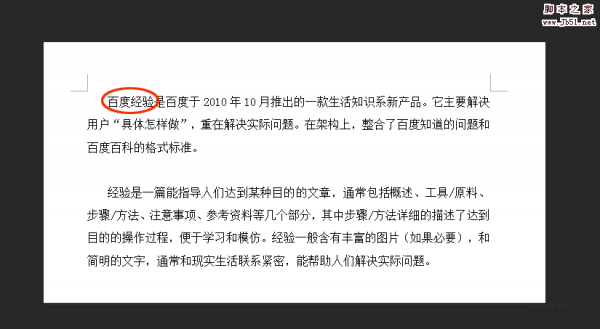
PS怎么快速圈出重点文字? PS文章添加重点圆圈标志的教程
2022-10-04 60
-
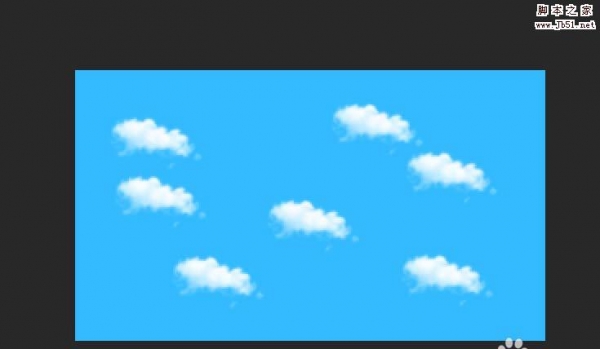
PS怎么创建云朵笔刷? photoshop云朵笔刷的制作方法
2022-10-04 67
-
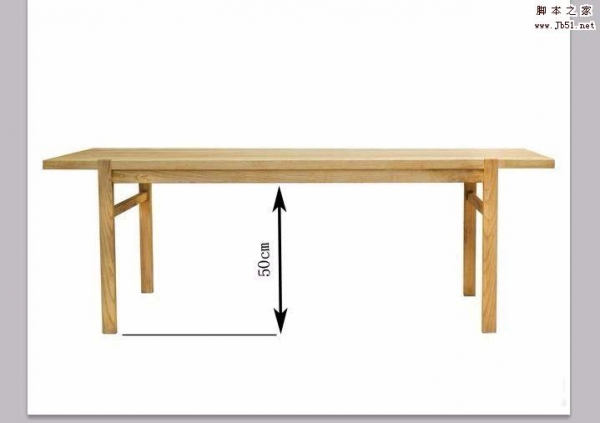
PS图片中的尺寸怎么修改方向和大小?
2022-10-04 29
-

PS怎么设计渐变色的摇一摇图形?
2022-10-04 10
-

PS怎么画手抱可乐爆米花的小蓝人?
2022-10-04 14
-

PS怎样制作好看喜庆的2018新年贺卡?
2022-10-04 6
-

PS怎样给奔跑中的人物添加动感粒子效果?
2022-10-04 9
-

PS怎么设计六边形设计图? PS蜂窝排版图的设计方法
2022-10-04 22
-

PS怎么绘制购物车的图标? PS购物车的制作方法
2022-10-04 63
-

PS怎么设计公司产品宣传图的背景图?
2022-10-04 13
-

PS怎么绘制逼真的立体三孔插座?
2022-10-04 9
-
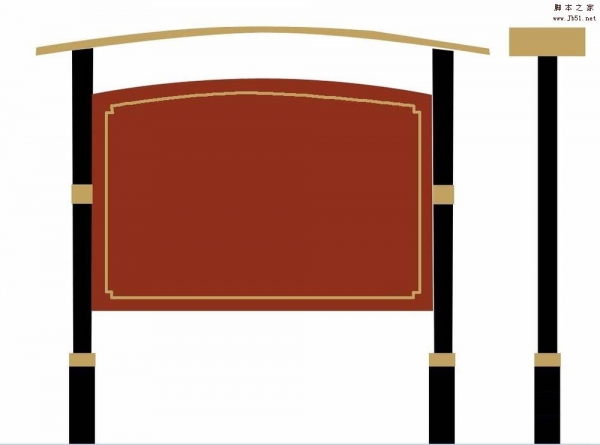
PS怎么设计小区公告栏? PS设计小区阅读栏的教程
2022-10-04 10
-

PS怎么制作Low Poly动物图? PS多边形效果狗头的制作方法
2022-10-04 37
-
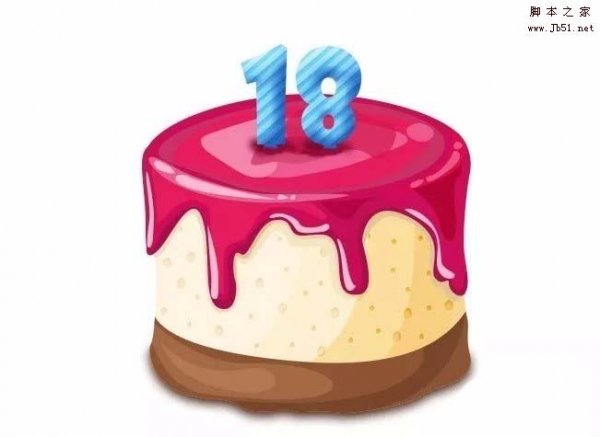
PS怎么画一个生日蛋糕? PS绘制cake图形的教程
2022-10-04 188
-

PS怎么设计英文名片? PS名片的制作方法
2022-10-04 24
-
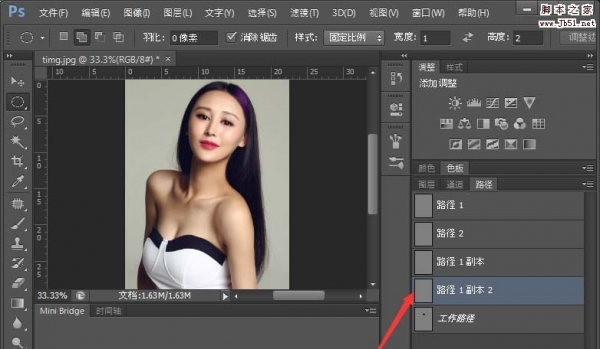
PS多余的路径怎么删除? PS删除多余路径的四种方法
2022-10-04 221